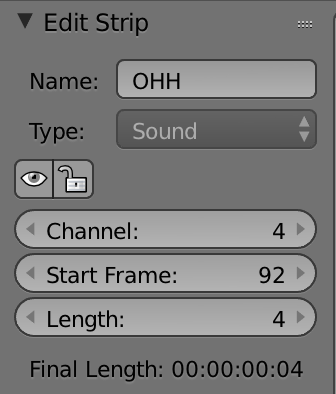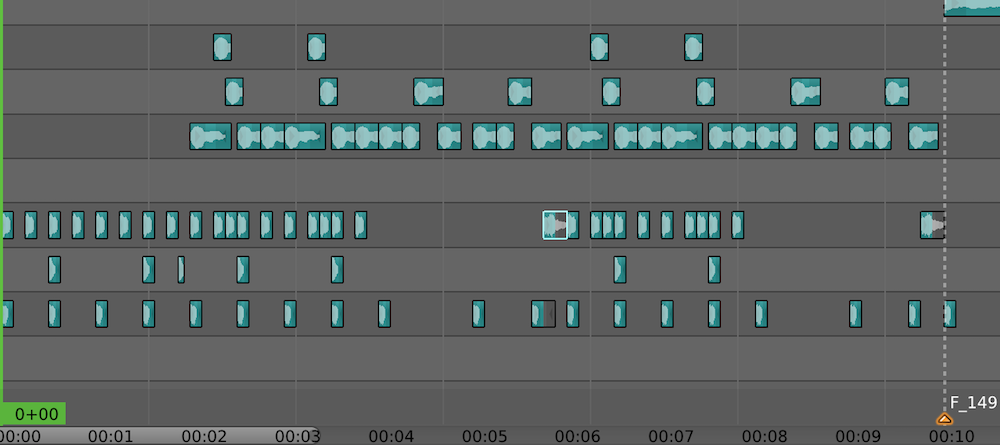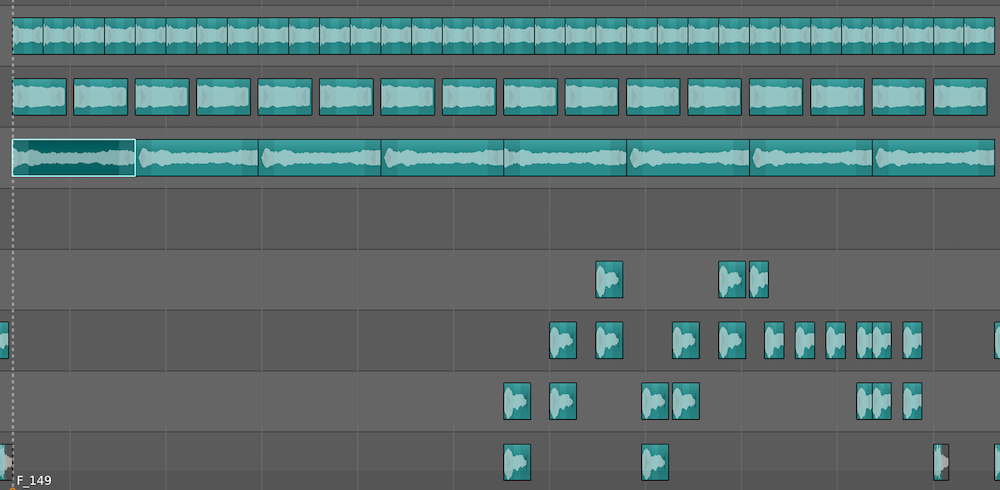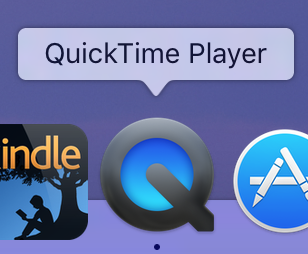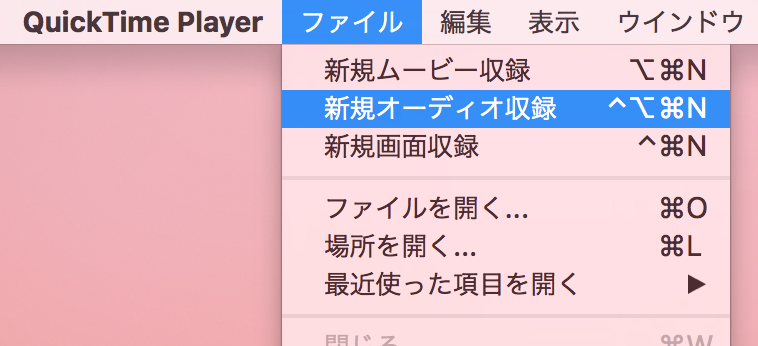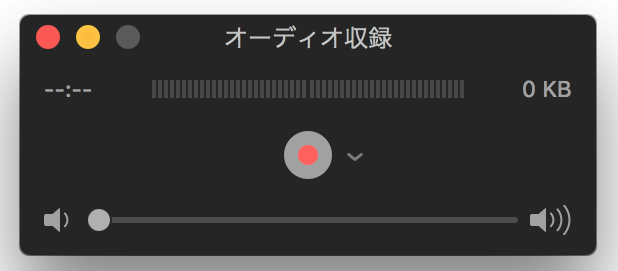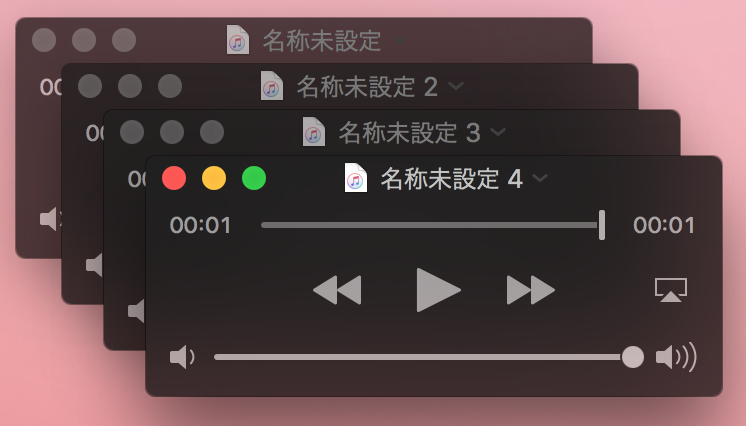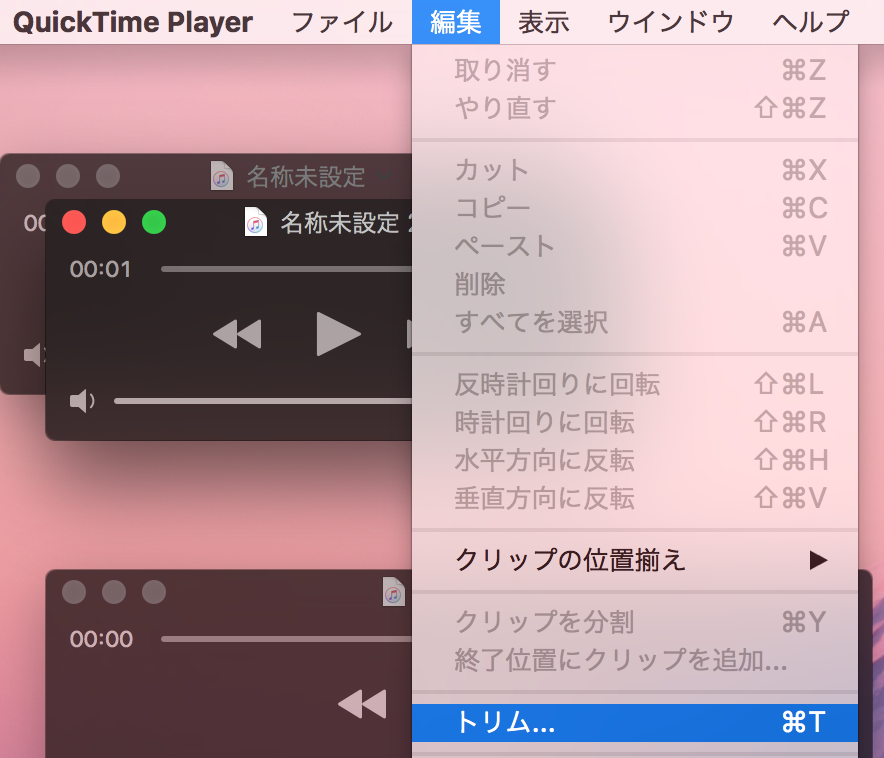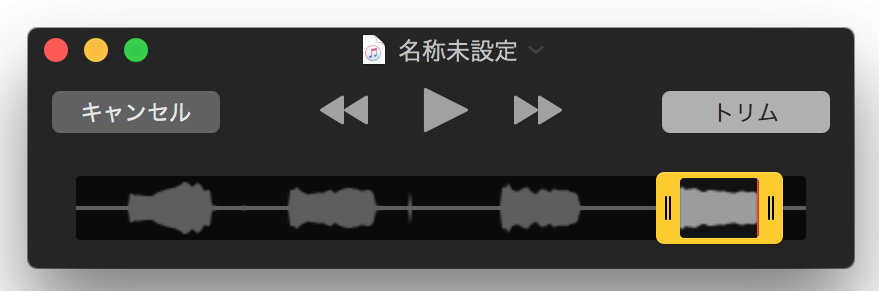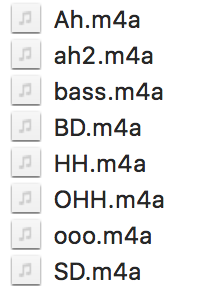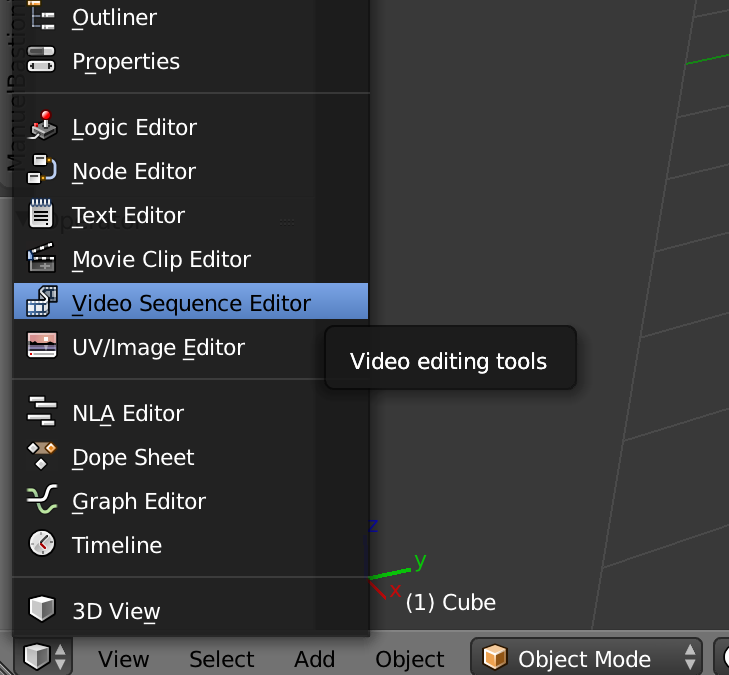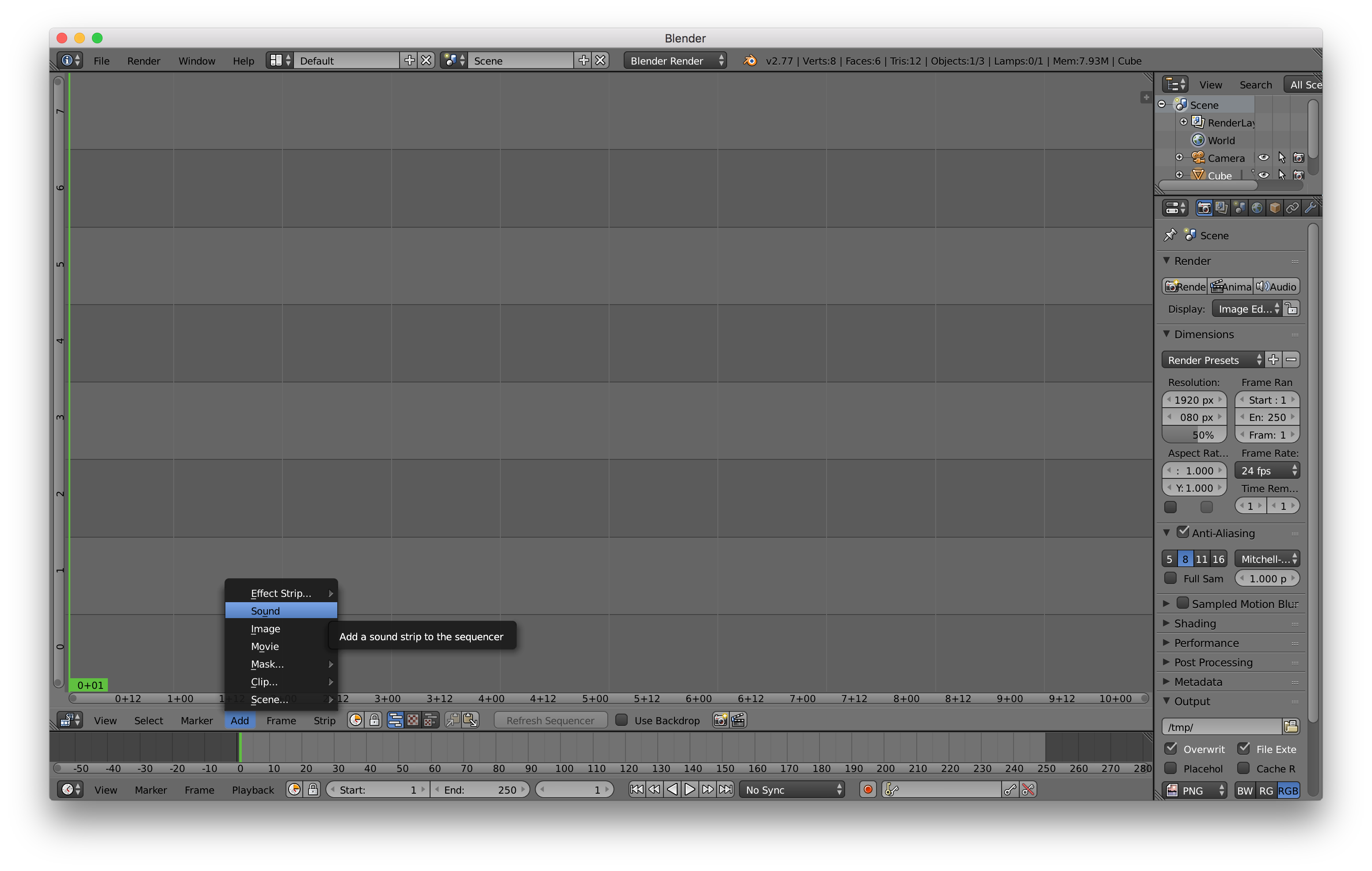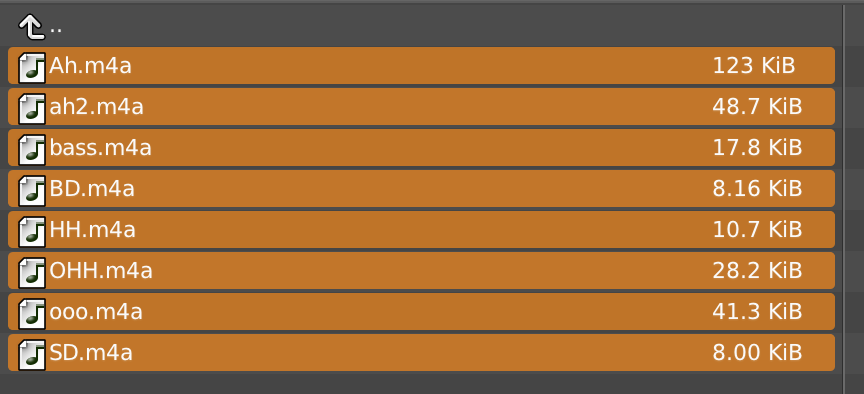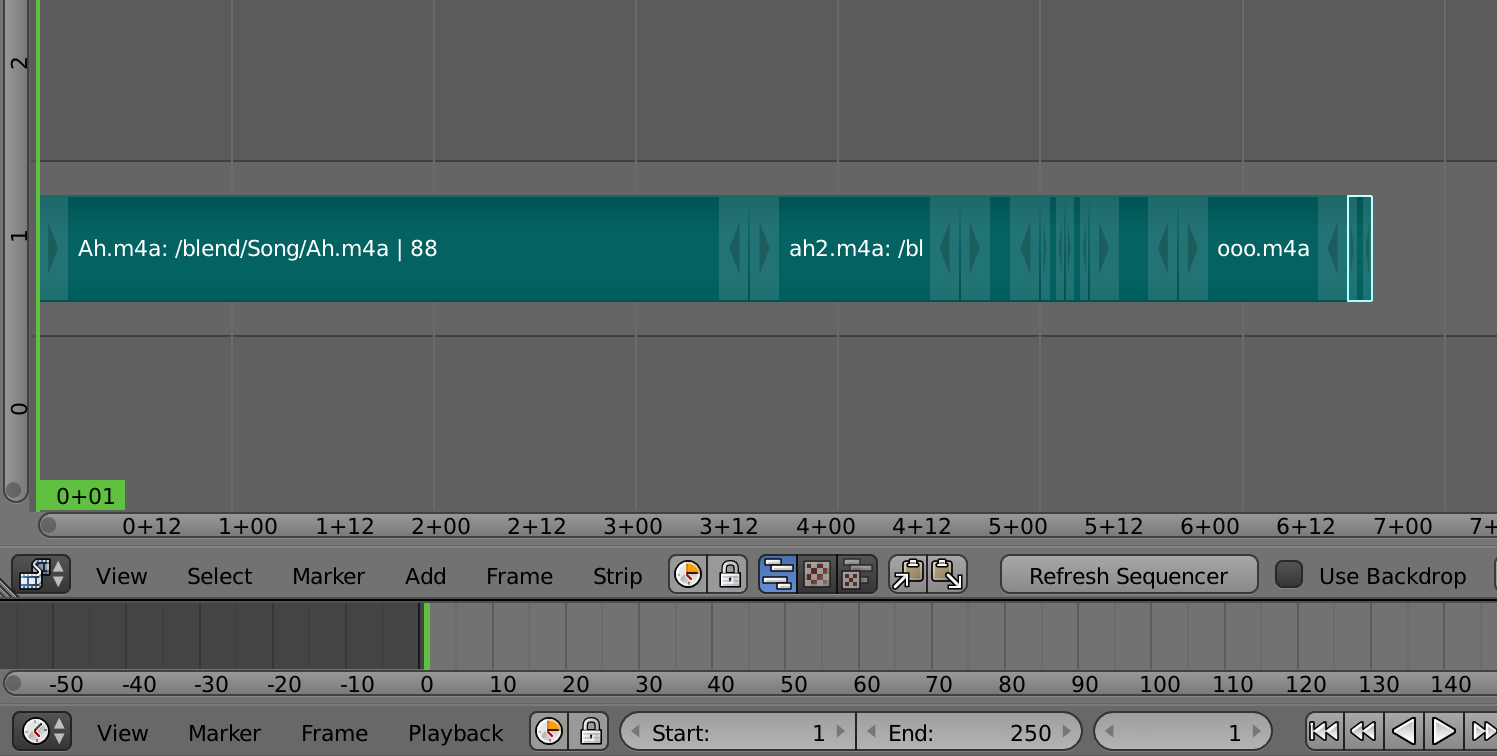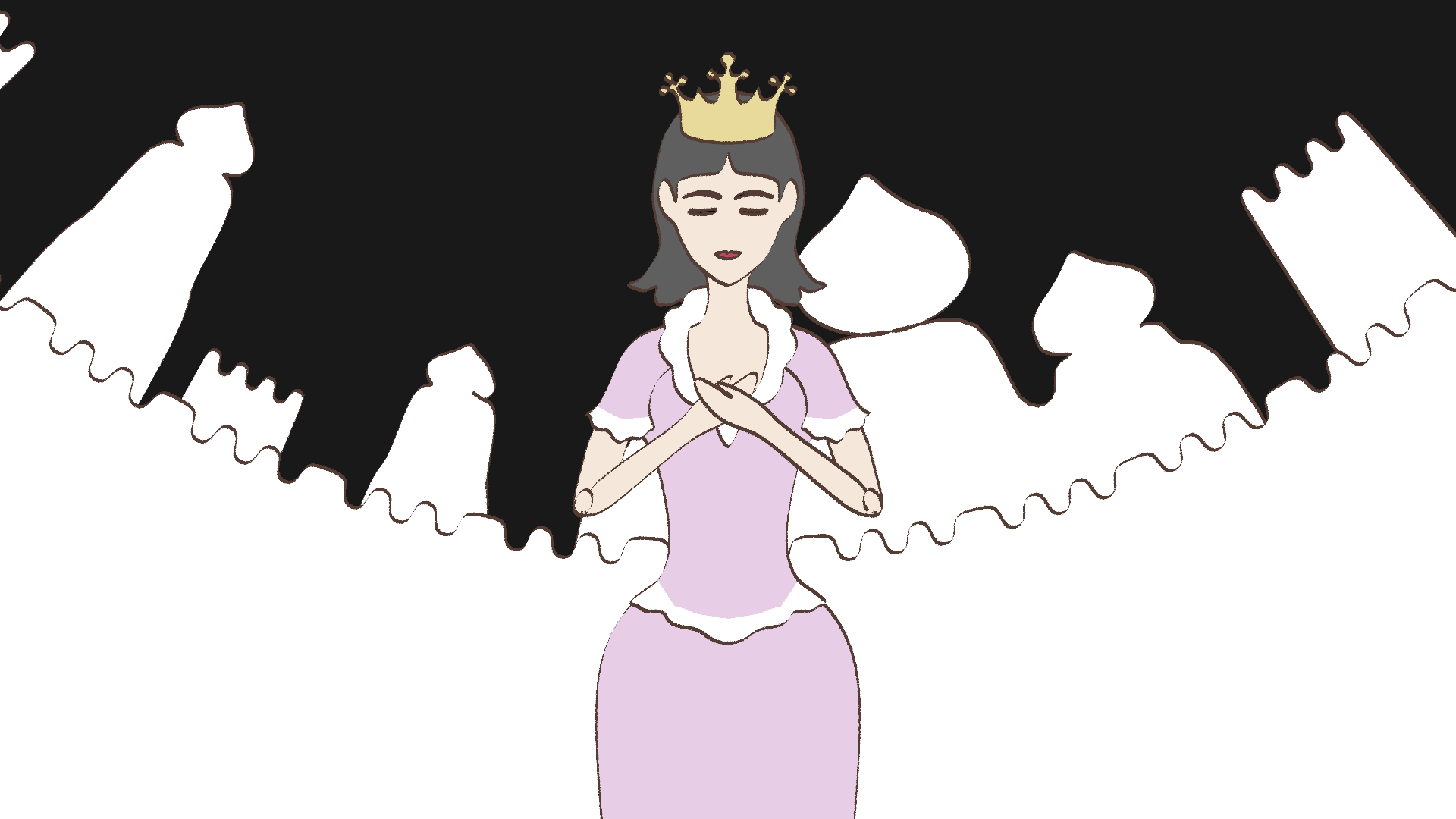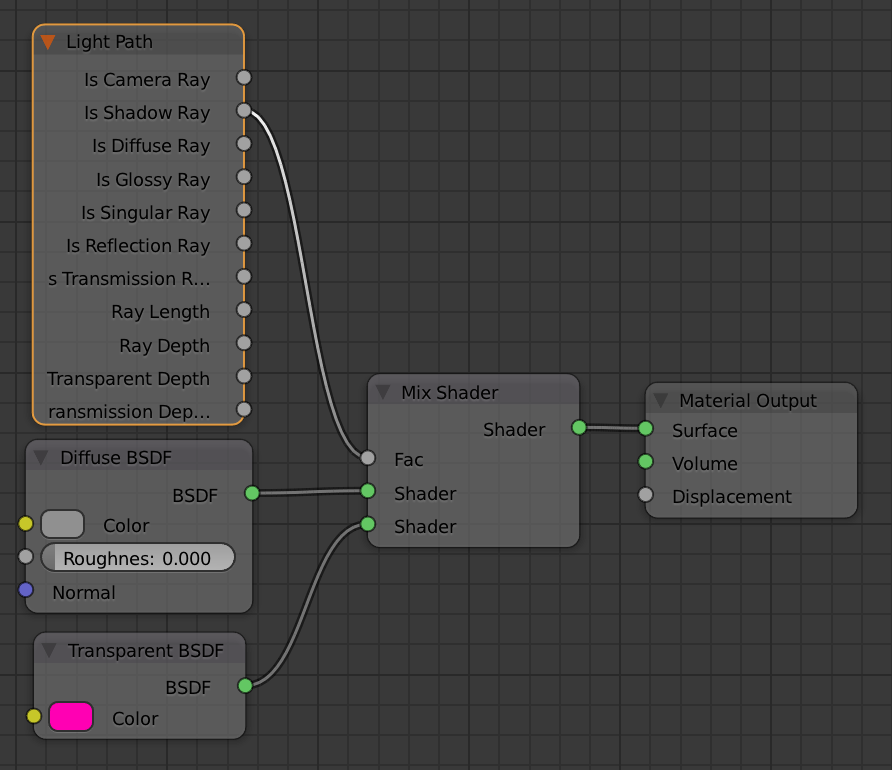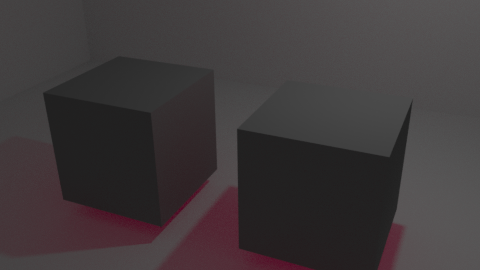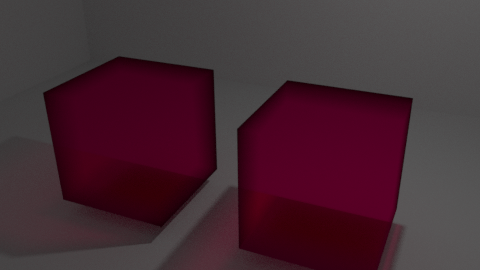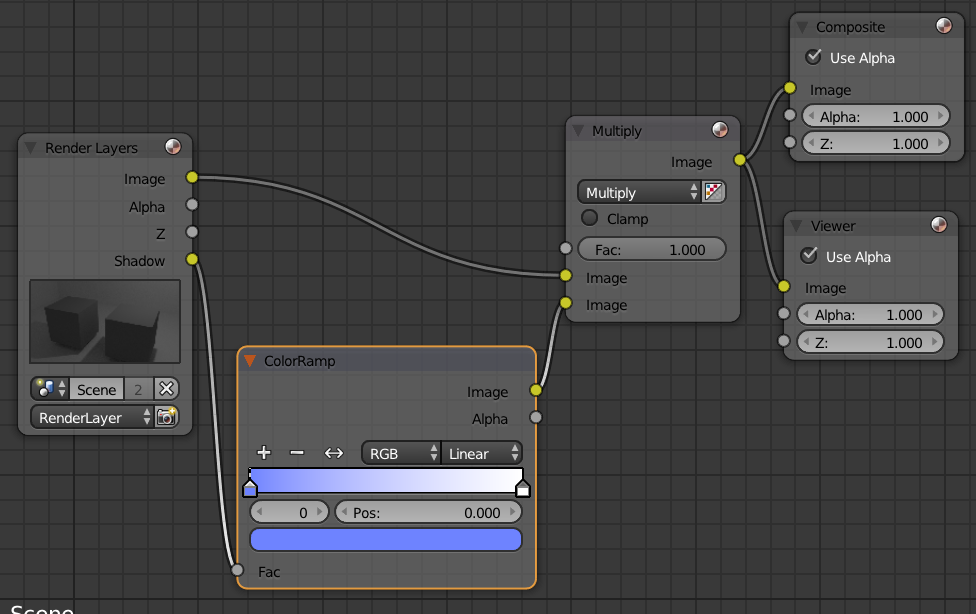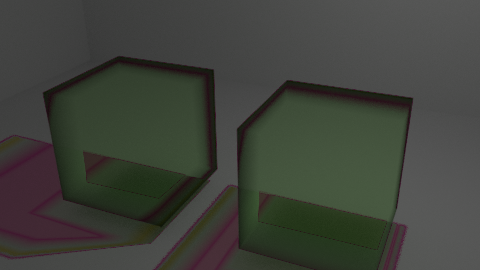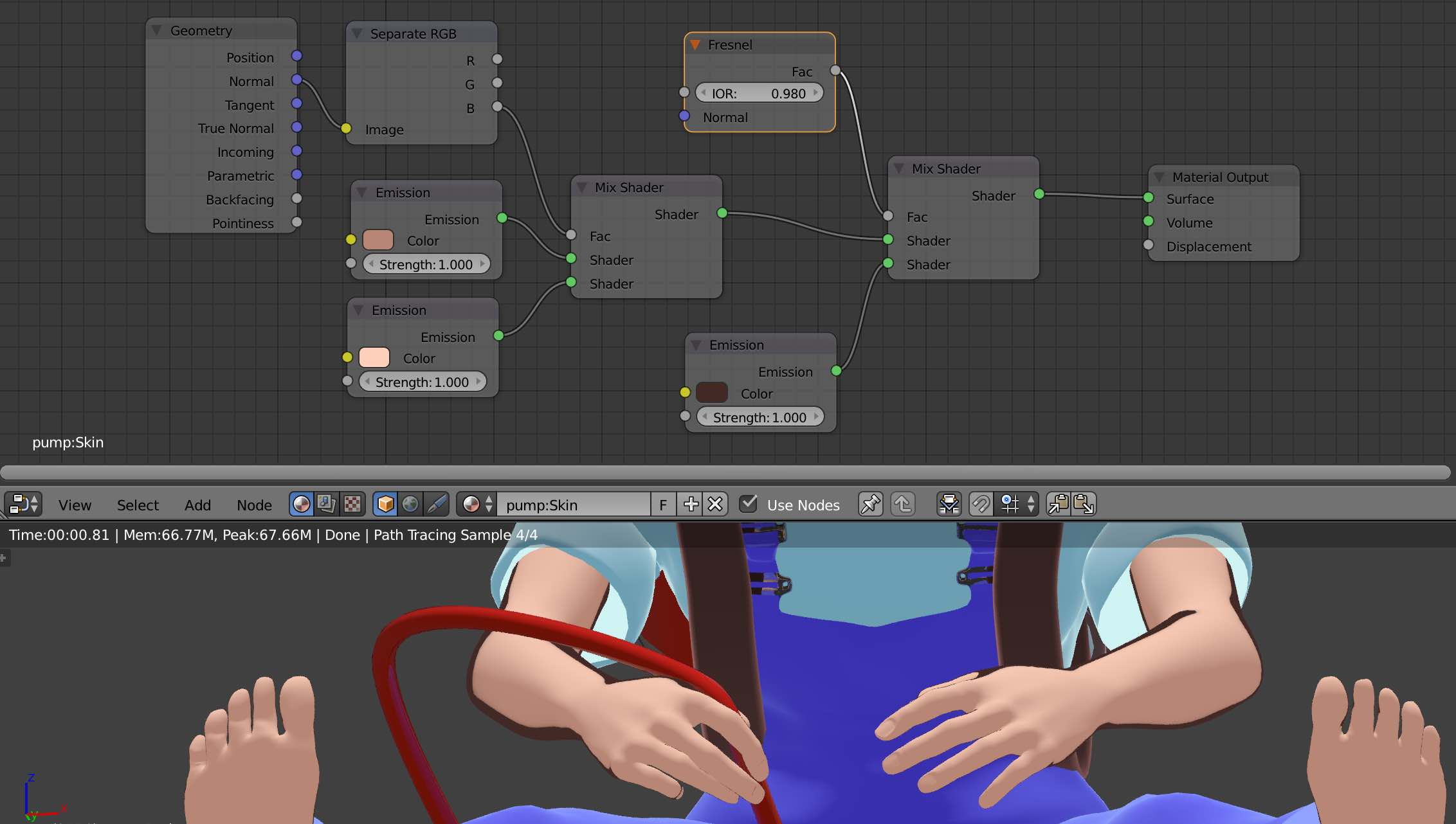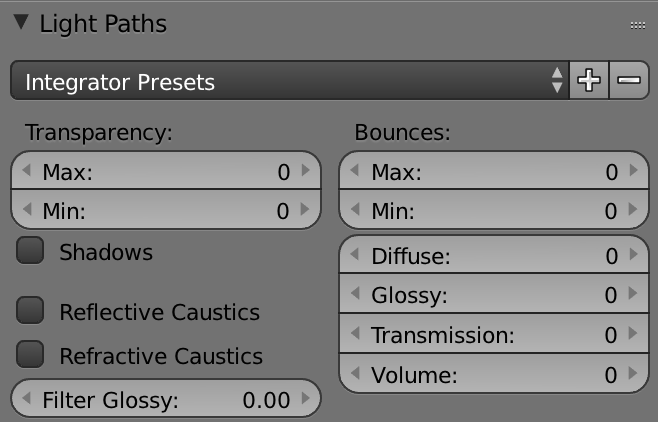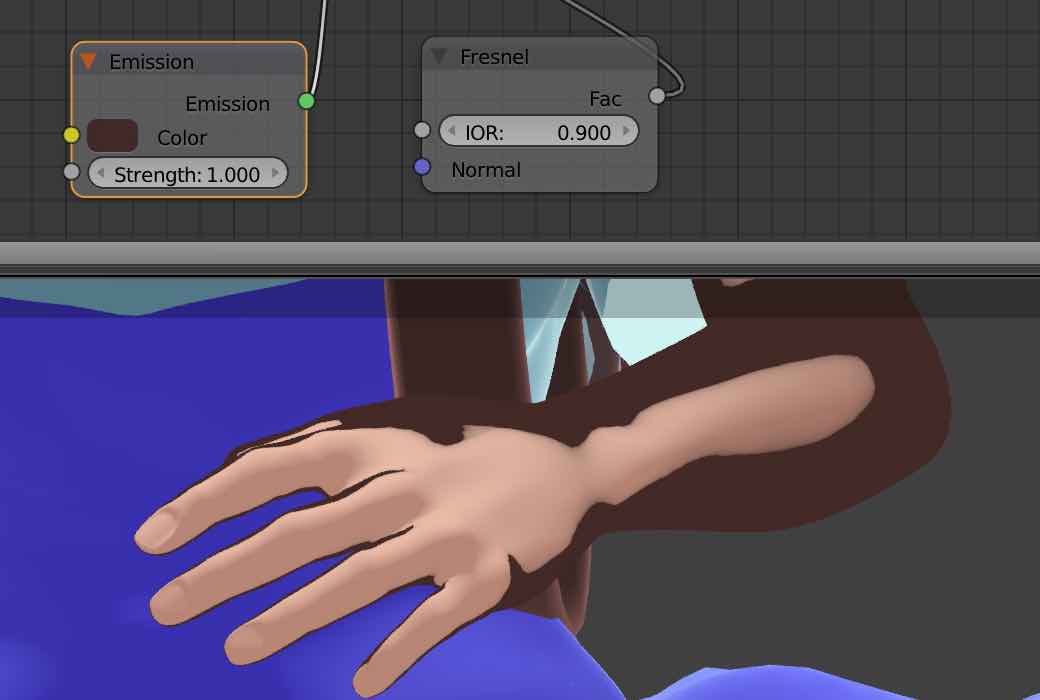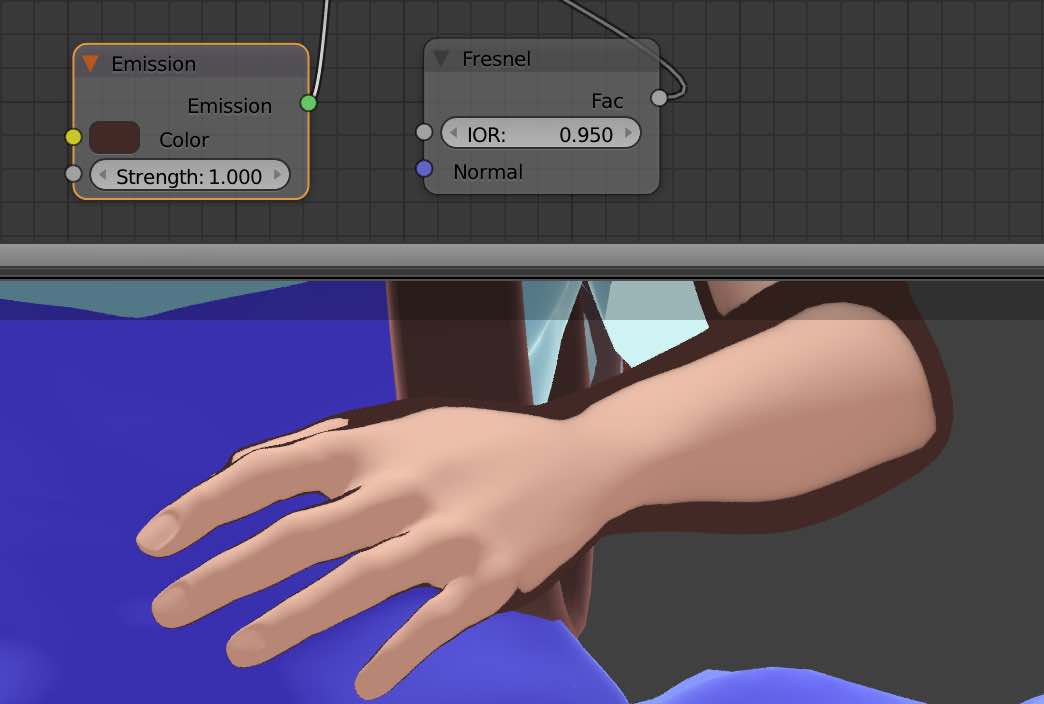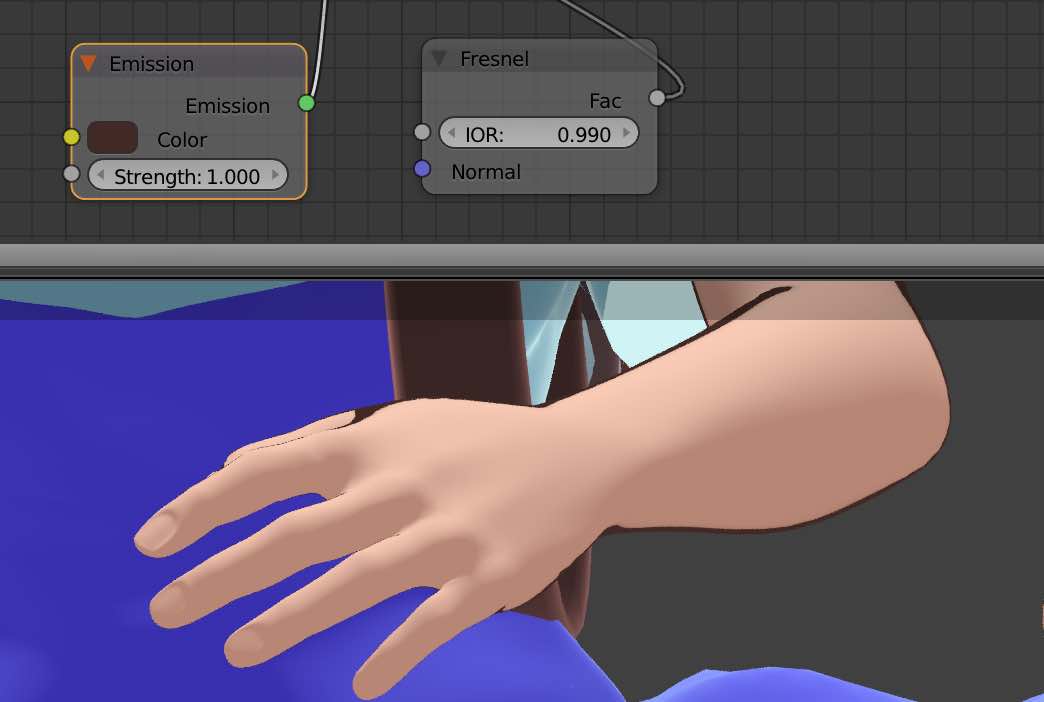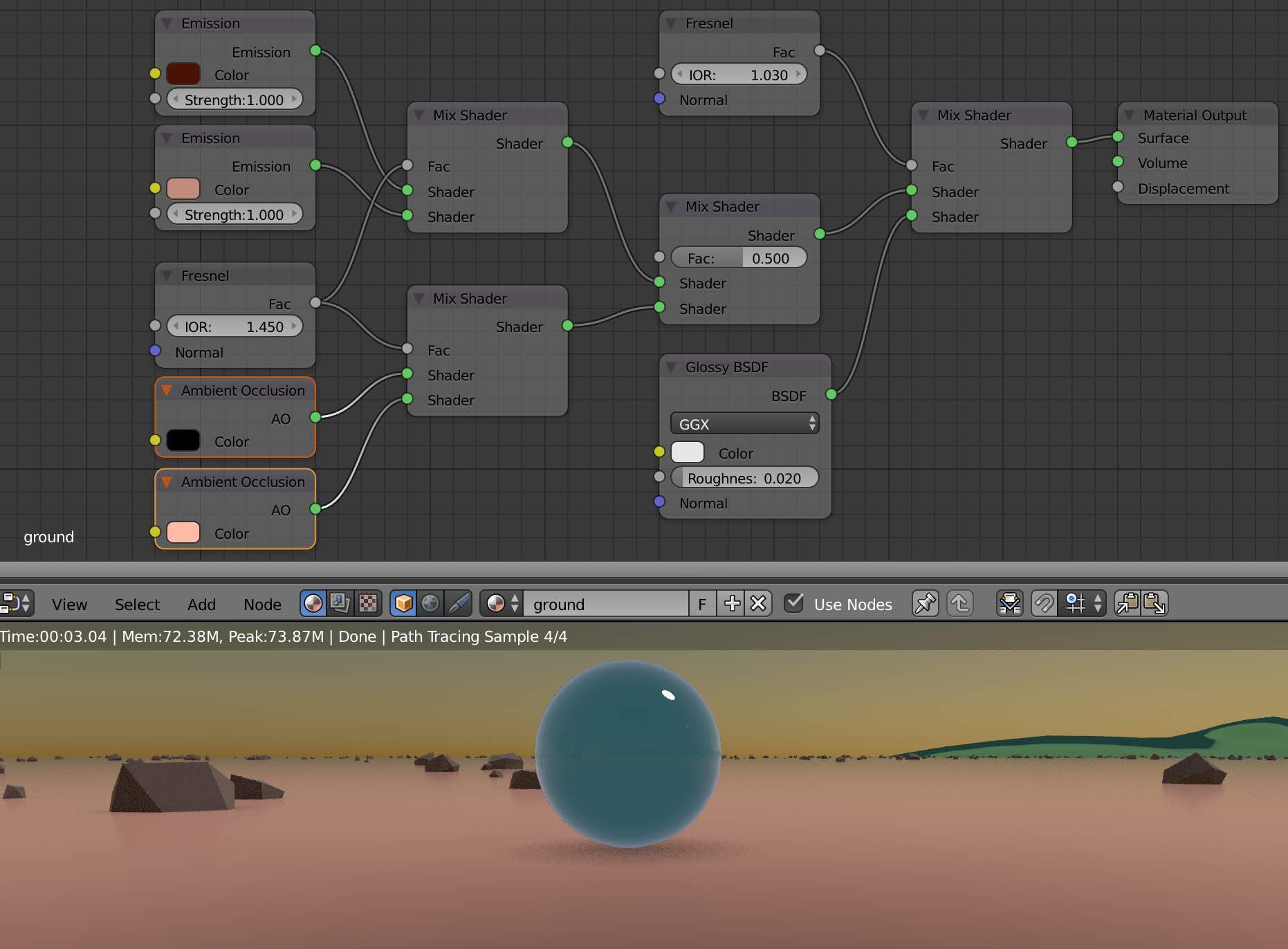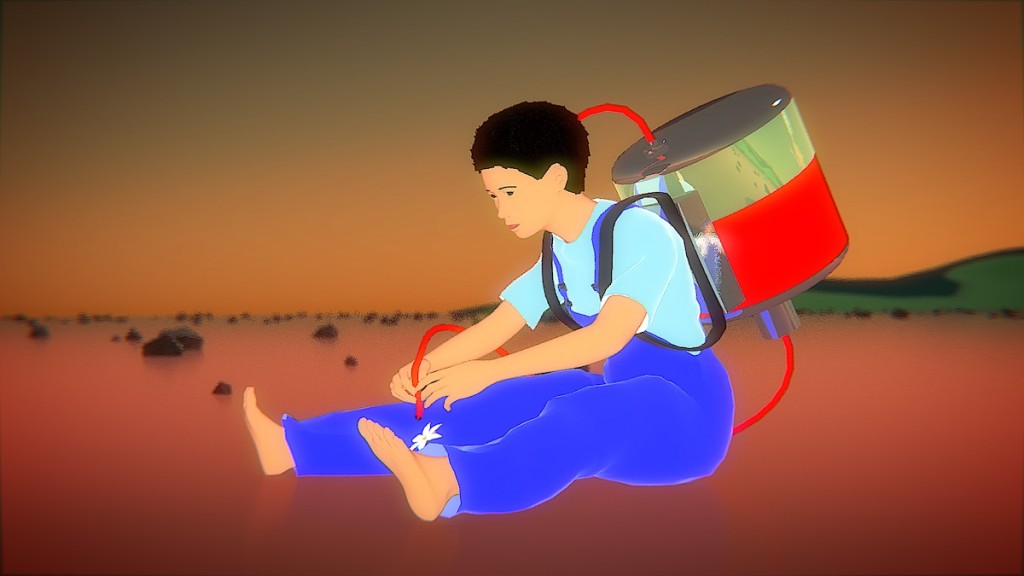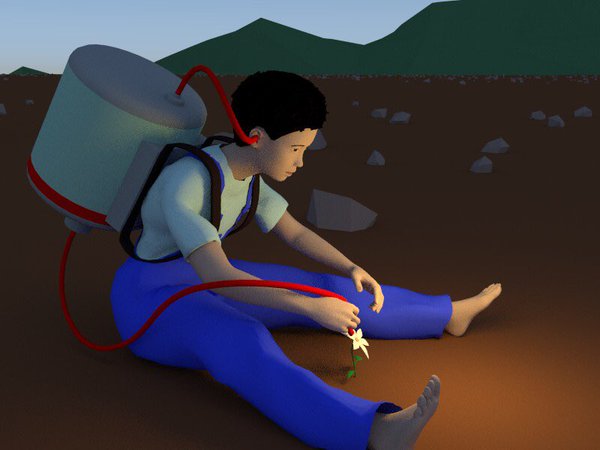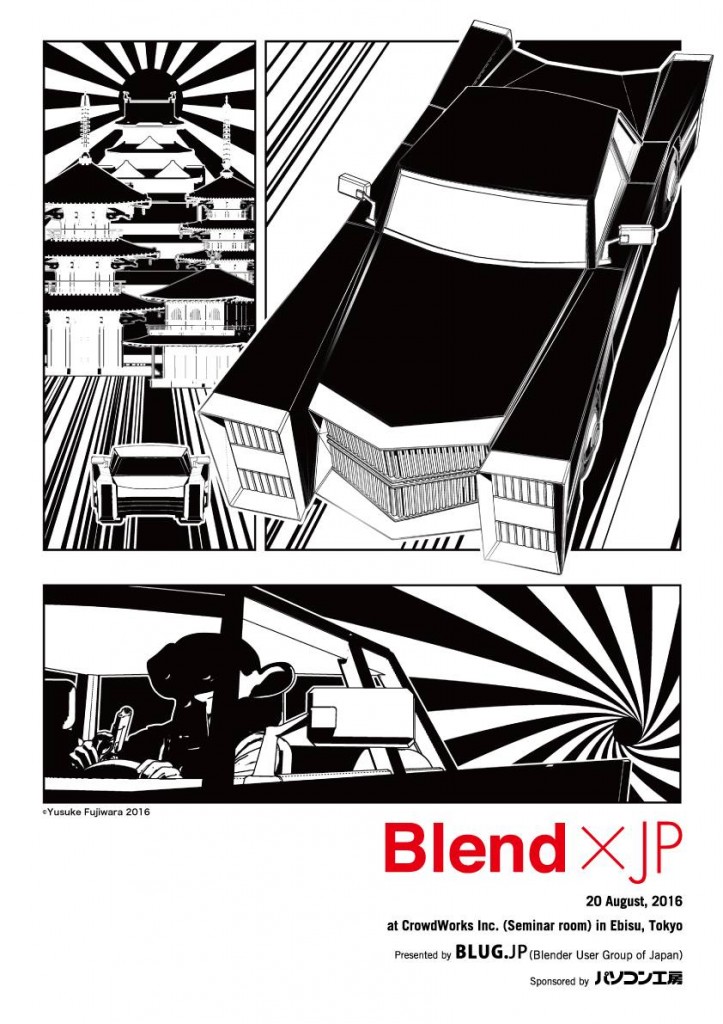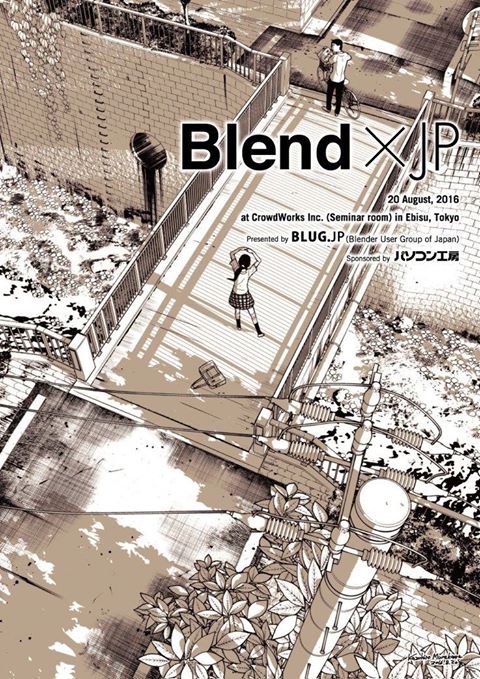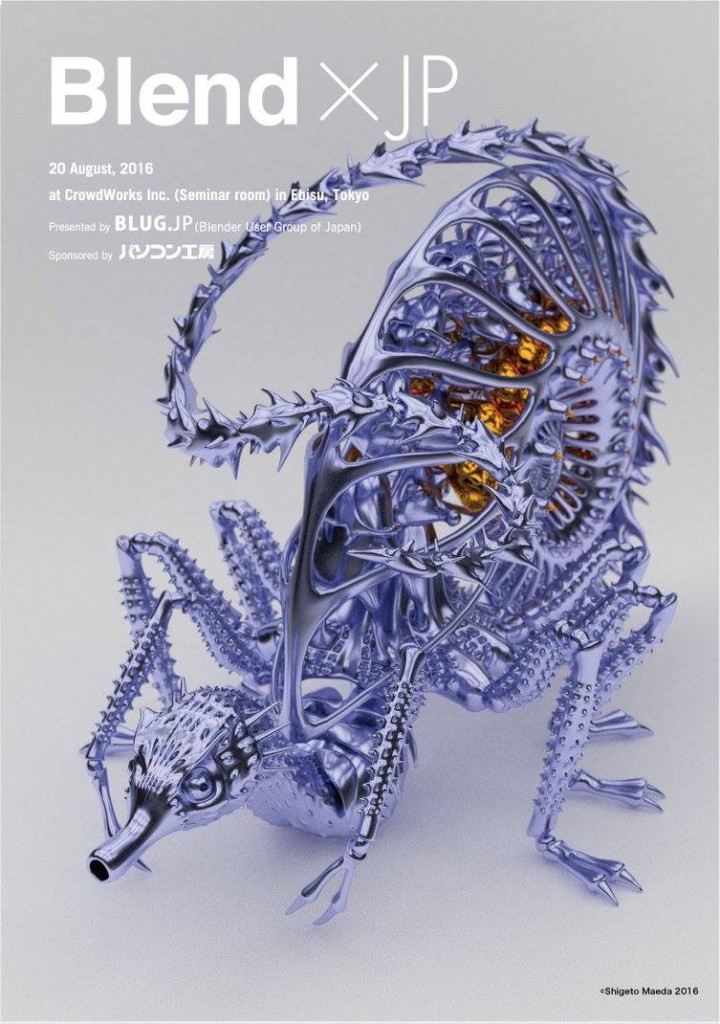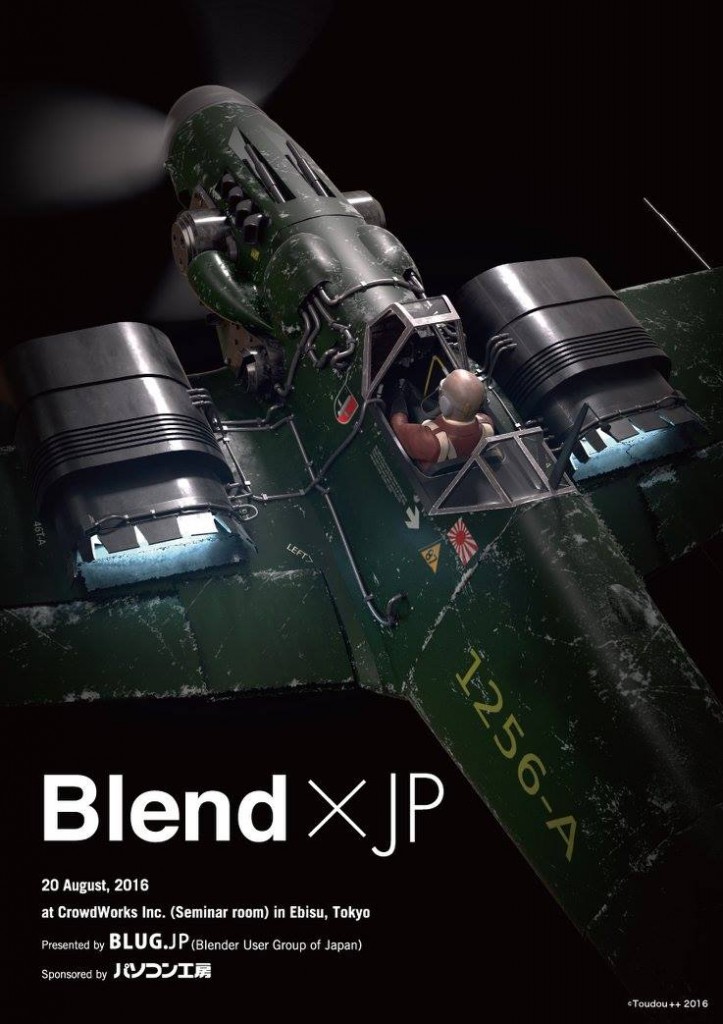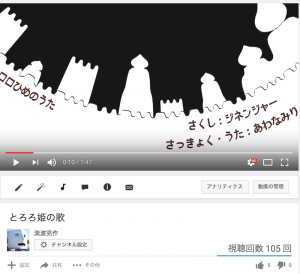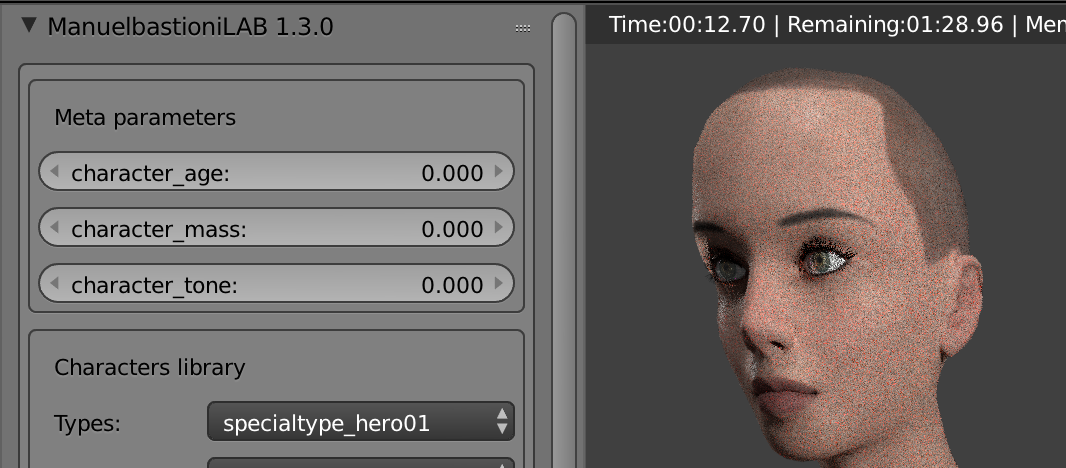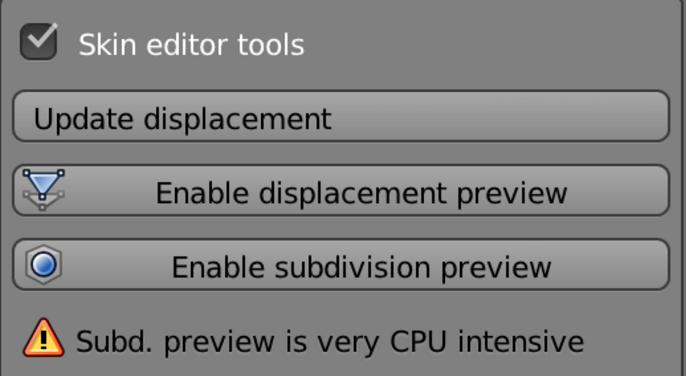さて、今回は前回の反省も含めてシーンファイル全体を見直し、パワーアップを図りました。
流れとしては前回記事「音楽作ろうぜ:Blenderで出来るとことん意外なこと!」の続きになりますが、下記のポイントを改善しました。
・FPSを遅くすることで、処理落ちが減少しました
・FPSを16に変更し、16分音符の長さで割り切れるようにしました
上記の2点によって、リズムが安定しています。
・アニメーションをもう少し音楽と連動するようにしました
更に一手間をかけ、作成した音楽とアニメーションは別々にレンダリングし、2点の動画ファイルを書き出した上で再度VSEに読み込んで1ファイルに合成しました。これによって、音楽、動画ともに処理落ちがなくなりました。
完成品がこちらです。
(こちらは小サイズ低画質版です。高画質版はこちらをどうぞ──たいして高画質ではありませんが……)
では、前回のおさらいを少々。
・Macでは、QuickTime Playerで生録します
・録った素材をトリミングして保存し、BlenderのVSEで開きます
今回はここからですね。
まずはBlenderのレンダリング設定にて、FPSを16にします。
音符の長さは倍々で増えていくので、最低限2の倍数のFPSにします。前回は三連符なども想定して48FPSで始めたのですが、どうもそれだと処理落ちが激しくなるようで、いろいろ試したあげく最低限の16FPSにしました。
これでもまあ、テレビアニメ程度の滑らかさは確保できるのでいいかな、と。
1秒あたりに16分音符が32個、2フレームで16分音符1つくらいにすると、完成動画と同じ早さになります。
これは音楽のテンポで言うと、T=120です。歩くような速さ、ちょうどいいですね。
読み込んだ音素材を並べ直します。
まずはドラムトラックです。
素材の移動は、マウスクリックで選択し、「Gキー+マウスの動き」ですね。
バスドラを4分打ちにするため、コピーして8フレームごとに並べます。
4つ並ぶと1小節分ですね。
ハイハットを8分打ちに、4分の裏にスネアを並べます。
スネアは、最後の裏拍にも1つ付け加えて雰囲気を出します。
これで基本リズムの完成です。
どう見ても、DAWソフトの画面ですね〜(笑。

2小節目は1小節目全体をコピーして、リズムを少々加え、ベースのフレーズも加えます。
16ビートのノリを加えるため、4分音符一つおきにハイハットの16分裏拍を弱く加えます。
(いわゆる、「チッチキチッチキ」のリズムです。言葉にするとなんてまだるっこしいんだろう!)
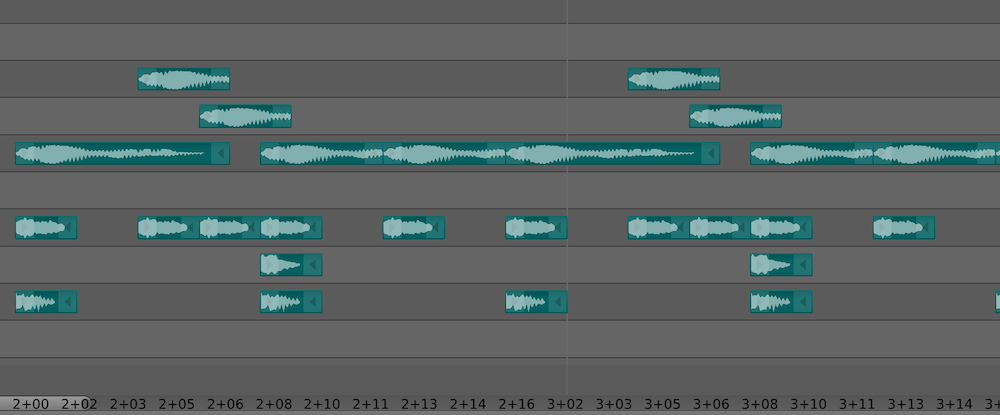
ベースのフレーズは、最初に録音したのがC(=ド)の音です。Blenderのピッチ指定では標準のピッチが1.000という数値で、これを2.000にすると1オクターブ音程が上がります。これを割り振って半音あたりの数値を出しました。
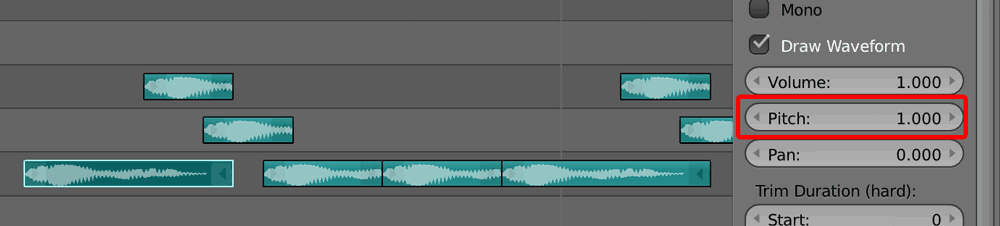
完成してから気付いたのですが、これは単なる割り算であって、音階の12個の半音を均等に割り振っただけのものです。これでいわゆる12平均率になると思い込んでいたのですが、どうやらそんなに単純なものではなかったようです。 まあ、もともとの音程が怪しいのでそれほど正確にならなくてもいいや、という考えで進めました。 そのため、キャプチャGIFに表示されているピッチの数字は正しい音程ではありません! 正確に作ってみたい人は、Wikiなどで《平均率》を調べてみてくださいね。正しい数値の表が載っていたりしますので。
ピッチの入力ボックスの上にはボリュームもあります。
録音が大き過ぎ、小さ過ぎの素材はここで調整しましょう。もちろん、音楽の表情に合わせて音符の強さを調整するのもこのボリュームで。
音符の長さについては、それぞれのストリップの右端にある三角をドラッグすればオッケー。
こちらのEdit Stripでも調整できます。
ベースが入って以降の全体をコピーしてリピートさせ、10秒分のトラックが出来ました。
最上段が「うー」という声、次が「あー」で、3段目が「あー」の低い声です。
音程のGIFアニメに戻って見ると、ピッチの下にパンがあるのですが、残念ながらこの設定は「元の音素材がモノラルの場合のみ」効果があるようです。
Blender内でステレオの音をモノラルに変換する方法が見つからないので、これは今回は使用できず、ということになりました。
コーラス部分の繰り返しには、ベースも加えています。オクターブ違いの2音を加えて厚みを出しているのが分かるでしょうか。
適宜、ドラムの音なども加えます。
最後に前半のドラムフレーズをコピーして、全体の構成が出来上がりました。
でも、これだけでは完成版の音楽とかなり違いますね。
さてさて、完成版のエフェクトはどうやったんでしょうか?
気になりますねー。
気になった方は、来週の第三回目を乞うご期待!!
ではまた〜!